Použití služby AirPrint k tisku a skenování dat a odesílání faxů
AirPrint je standardní tisková funkce v operačních systémech společnosti Apple. Můžete tisknout z aplikací, které podporují službu AirPrint, a to bez nutnosti nainstalovat určenou aplikaci nebo ovladač.
Navíc můžete službu AirPrint použít k tisku ze systému Mac. Pomocí systému Mac můžete též skenovat data a odesílat faxy.
Navíc můžete službu AirPrint použít k tisku ze systému Mac. Pomocí systému Mac můžete též skenovat data a odesílat faxy.
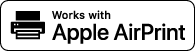
DŮLEŽITÉ
Když přístroj používá ověření uživatele nebo správu ID oddělení
Službu AirPrint nelze použít při tisku, skenování nebo odesílání faxů z počítače s neznámými uživatelskými údaji nebo s omezeným ID oddělení.
Pokud používáte iPhone, iPad nebo iPod touch
Použijte AirPrint k tisku ze zařízení iPhone, iPad nebo iPod touch připojeného k přístroji prostřednictvím sítě LAN nebo přímého připojení.
Provozní prostředí
Službu AirPrint můžete použít s následujícími modely zařízení iPhone, iPad a iPod touch:
iPhone: 3GS nebo novější
iPad: Všechny modely
iPod touch: třetí generace nebo novější
Nutná příprava
Nastavte přístroj tak, aby umožňoval použití služby AirPrint. Přípravy na používání služby AirPrint
Připojte zařízení k iPhone, iPad nebo iPod touch. Připojení mobilního zařízení k přístroji
Podle potřeby uložte nastavení tisku jako předvolby. Registrace nastavení tisku IPP
1
Otevřete data, která chcete vytisknout, v zařízení iPhone, iPad nebo iPod touch.
2
V aplikaci s otevřenými daty k tisku klepněte na [ ].
].
Zobrazí se možnosti nabídky.
3
Klepněte na tlačítko [Tisk].
Zobrazí se možnosti tisku.
Pokud se možnosti tisku nezobrazí, aplikace nepodporuje AirPrint. V takovém případě nelze použít AirPrint k tisku dat.
Pokud se možnosti tisku nezobrazí, aplikace nepodporuje AirPrint. V takovém případě nelze použít AirPrint k tisku dat.
4
Klepněte na [Tiskárna] a vyberte přístroj.
5
Nakonfigurujte nastavení tisku.
Dostupné možnosti nastavení a využitelné velikosti papíru se liší v závislosti na používané aplikaci.
Můžete také vyvolat a použít uložená nastavení tisku (předvolby).
6
Klepněte na tlačítko [Tisk].
Spustí se tisk.
Chcete-li zkontrolovat stav a protokol tiskové úlohy, použijte možnost [ Monitor stavu] na ovládacím panelu. Zobrazení stavu a protokolu tiskové úlohy
Monitor stavu] na ovládacím panelu. Zobrazení stavu a protokolu tiskové úlohy
 Monitor stavu] na ovládacím panelu. Zobrazení stavu a protokolu tiskové úlohy
Monitor stavu] na ovládacím panelu. Zobrazení stavu a protokolu tiskové úlohyPOZNÁMKA
Pokud dojde k problému s tiskovými daty služby AirPrint a tisk neodpovídá datům, můžete na ovládacím panelu zobrazit chybové zprávy. [Zobrazit chyby pro AirPrint]
Když je přístroj nakonfigurován tak, aby netiskl data odeslaná z počítače ihned, jsou data AirPrint v přístroji také pozastavena. V takovém případě musíte stroj ovládat, abyste mohli tisknout. Tisk dokumentů ve stavu vynuceného pozdržení
Při používání zařízení Mac
Službu AirPrint můžete použít k tisku a skenování dat a odesílání faxů z počítače Mac připojeného k síti ve stejné síti LAN jako přístroj nebo z počítače Mac připojeného k přístroji přes USB.
Provozní prostředí
Službu AirPrint můžete používat na počítačích Mac s nainstalovanými následujícími operačními systémy:
Tisk: Mac OS X 10.7 nebo novější*1
Skenování: OS X 10.9 nebo novější*2
Odesílání faxů: OS X 10.9 nebo novější
*1Při tisku ze zařízení Mac připojeného k přístroji prostřednictvím USB, systém OS X 10.9 nebo novější.
*2Při skenování s šifrovanou komunikací TLS, systém OS X 10.11 nebo novější.
Nutná příprava
Nastavte přístroj tak, aby umožňoval použití služby AirPrint. Přípravy na používání služby AirPrint
Připojte zařízení k počítači Mac. Nastavení sítě
Při připojení přes USB připojte USB kabel přímo do USB portu pro připojení počítače vpravo na zadní straně přístroje. Zadní strana
Při připojení přes USB připojte USB kabel přímo do USB portu pro připojení počítače vpravo na zadní straně přístroje. Zadní strana
V sekci [Nastavení systému]  [Printers & Scanners] na zařízení Mac kliknutím na [Přidat tiskárnu, skener nebo fax…] zaregistrujte přístroj.
[Printers & Scanners] na zařízení Mac kliknutím na [Přidat tiskárnu, skener nebo fax…] zaregistrujte přístroj.
 [Printers & Scanners] na zařízení Mac kliknutím na [Přidat tiskárnu, skener nebo fax…] zaregistrujte přístroj.
[Printers & Scanners] na zařízení Mac kliknutím na [Přidat tiskárnu, skener nebo fax…] zaregistrujte přístroj.Podle potřeby uložte nastavení tisku jako předvolby. Registrace nastavení tisku IPP
Používání služby AirPrint k tisku dat
1
Otevřete dokument, který chcete vytisknout, v počítači Mac.
2
Z nabídky v aplikaci použité k otevření dokumentu klikněte na [Tisk].
Otevře se dialogové okno tisku.
3
V části [Tiskárna] vyberte počítač.
4
Nakonfigurujte nastavení tisku.
Dostupné možnosti nastavení a využitelné velikosti papíru se liší v závislosti na používané aplikaci.
Můžete také vyvolat a použít uložená nastavení tisku (předvolby).
5
Klikněte na [Tisk].
Spustí se tisk.
Chcete-li zkontrolovat stav a protokol tiskové úlohy, použijte možnost [ Monitor stavu] na ovládacím panelu. Zobrazení stavu a protokolu tiskové úlohy
Monitor stavu] na ovládacím panelu. Zobrazení stavu a protokolu tiskové úlohy
 Monitor stavu] na ovládacím panelu. Zobrazení stavu a protokolu tiskové úlohy
Monitor stavu] na ovládacím panelu. Zobrazení stavu a protokolu tiskové úlohyPOZNÁMKA
Pokud dojde k problému s tiskovými daty služby AirPrint a tisk neodpovídá datům, můžete na ovládacím panelu zobrazit chybové zprávy. [Zobrazit chyby pro AirPrint]
Když je přístroj nakonfigurován tak, aby netiskl data odeslaná z počítače ihned, jsou data AirPrint v přístroji také pozastavena. V takovém případě musíte stroj ovládat, abyste mohli tisknout. Tisk dokumentů ve stavu vynuceného pozdržení
Používání služby AirPrint ke skenování dat
1
Položte originál na přístroj. Ukládání originálů
2
Klikněte na [Nastavení systému]  [Printers & Scanners].
[Printers & Scanners].
 [Printers & Scanners].
[Printers & Scanners].Zobrazí se obrazovka [Printers & Scanners].
3
Vyberte zařízení.
4
Klikněte na [Otevřít skener].
Zobrazí se obrazovka [Skener].
5
Nakonfigurujte nastavení skenování.
6
Klikněte na [Skenovat].
Spustí se skenování.
POZNÁMKA
Pokud nelze skenovat
Přístroj možná není online (pohotovostní režim skenování). Na obrazovce [Hlavní obrazovka] ovládacího panelu stisknutím [Skener] přepněte přístroj do režimu online a poté operaci zopakujte.
Používání služby AirPrint k odesílání faxů
1
Na zařazení Mac otevřete dokument, který odesíláte.
2
Z nabídky v aplikaci použité k otevření dokumentu klikněte na [Tisk].
Otevře se dialogové okno tisku.
3
V části [Tiskárna] vyberte počítač.
Vyberte tiskárnu, jejíž název končí výrazem „Fax“.
4
Do pole [Destination] zadejte faxové číslo.
5
Klikněte na [Fax].
Fax se odešle z přístroje.
Chcete-li zkontrolovat stav a protokol tiskové úlohy, vyberte možnost [ Monitor stavu] na ovládacím panelu. Kontrola stavu a protokolu pro odeslané a přijaté faxy
Monitor stavu] na ovládacím panelu. Kontrola stavu a protokolu pro odeslané a přijaté faxy
 Monitor stavu] na ovládacím panelu. Kontrola stavu a protokolu pro odeslané a přijaté faxy
Monitor stavu] na ovládacím panelu. Kontrola stavu a protokolu pro odeslané a přijaté faxy